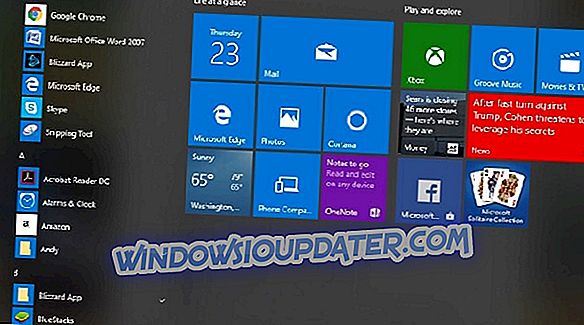Autofill Outlook, jika tidak AutoComplete, memaparkan alamat e-mel apabila anda mula memasukkannya dalam medan Kepada . Walau bagaimanapun, AutoComplete tidak selalu berfungsi untuk sesetengah pengguna. Jika Outlook tidak memaparkan alamat e-mel apabila anda memasukkannya ke Kepada, anda mungkin perlu menetapkan AutoComplete. Ini adalah cara anda boleh membetulkan alamat e-mel autofill Outlook .
Bagaimana untuk membaiki Outlook Autocomplete tidak berfungsi
- Semak Tetapan AutoComplete di Outlook
- Kosongkan senarai AutoComplete
- Matikan Add-on Outlook
- Buka Outlook dalam Mod Selamat
- Tetapkan semula AutoComplete
- Membaiki Fail PST
1. Semak Tetapan AutoComplete di Outlook
- Outlook termasuk tetapan AutoComplete yang perlu dipilih. Untuk menyemak pilihan AutoComplete, klik tab Fail.
- Pilih Pilihan untuk membuka tetingkap Opsyen Outlook.
- Pilih Mail di sebelah kiri tetingkap.
- Tatal ke bawah untuk Hantar pilihan mesej, yang termasuk Senarai Guna Gunakan AutoComplete untuk mencadangkan nama semasa menaip pada pilihan baris To, Cc, dan Bcc .
- Pilih Use AutoComplete List untuk mencadangkan nama ketika menaip pilihan baris To, Cc, dan Bcc jika kotak centangnya tidak dipilih.

2. Kosongkan senarai AutoComplete
Sekiranya anda tidak perlu memilih Senarai AutoComplete Gunakan untuk mencadangkan nama semasa menaip pilihan Line, Cc, dan Bcc, perhatikan butang Senarai Kos AutoComplete di sebelahnya. Outlook termasuk maksimum 1000 penyertaan dalam senarai AutoComplete, yang boleh anda jelaskan dengan menekan butang Senarai AutoComplete Kosong . Tekan butang itu dan klik Ya untuk membersihkan senarai AutoComplete. Perhatikan bahawa anda perlu memasukkan semua alamat e-mel sekali sebelum memasukkan autofill Outlook sekali lagi.
3. Matikan Add-on Outlook
Anda mungkin perlu mematikan beberapa tambahan untuk membetulkan alamat e-mel autofill Outlook. Add Outlook Change Notifier add-in adalah salah satu yang merosakkan senarai AutoComplete. Anda boleh mematikan Outlook tambahan seperti berikut.
- Klik Fail > Pilihan untuk membuka tetingkap Opsyen Outlook.
- Kemudian pilih Tambah-tambahan pada tetingkap Outlook Pilihan.
- Pilih COM Add-ins pada menu lungsur Urus.
- Klik butang Pergi .

- Nyahpilih kotak semakan tambahan untuk menyahdayakannya.
- Tekan butang OK untuk menutup tetingkap.
4. Buka Outlook dalam Mod Selamat
- Sebagai alternatif, anda boleh membuka Outlook dalam mod selamat yang menyahaktifkan semua tambahan aplikasi. Untuk melakukan itu, tekan kekunci Windows key + X hotkey.
- Pilih Run untuk membuka tetingkap dalam petikan di bawah.

- Input 'Outlook.exe / safe' dalam kotak teks Terbuka.

- Klik butang OK untuk melancarkan Outlook.
5. Tetapkan semula AutoComplete
Anda boleh menetapkan semula AutoComplete dengan membersihkan cachenya. Folder RoamCache termasuk cache AutoComplete. Anda boleh menetapkan semula cache itu dengan mengedit folder RoamCache seperti berikut.
- Pertama, buka Explorer File.
- Kemudian buka folder ini dalam File Explorer:% LOCALAPPDATA% MicrosoftOutlook.
- Klik kanan folder RoamCache dan pilih Namakan semula .
- Masukkan 'old_RoamCache' sebagai tajuk folder.
- Outlook akan menubuhkan folder RoamCache baru apabila anda membuka aplikasi.
6. Membaiki Fail PST
Membaiki fail PST mungkin membaiki AutoComplete. Outlook termasuk utiliti SCANPST (Alat Pembaikan Inbox Outlook) yang anda boleh membaiki fail PST dengan. Inilah cara anda menggunakan SCANPST di Windows.
- Pertama, buka folder Outlook anda dalam File Explorer. Laluan folder itu boleh menjadi Program Files (x86) Microsoft OfficerootOffice pada Windows 64 atau Program FilesMicrosoft OfficerootOffice pada platform 32-bit.
- Kemudian klik scanpst.exe untuk membuka tetingkap Tool Repair Outlook Inbox.
- Tekan butang Layari untuk memilih fail PST anda. Masukkan 'Outlook.pst' dalam bar carian Windows jika anda tidak pasti apa folder fail PST masuk.

- Klik butang Mula pada tetingkap Alat Pembaikan Peti Masuk Outlook untuk menetapkan fail PST.
Ini adalah beberapa resolusi yang mungkin membaiki Outlook AutoComplete supaya medan To memaparkan alamat e-mel sekali lagi. Pembantu Sokongan dan Pemulihan Outlook mungkin juga berguna untuk menetapkan AutoComplete. Anda boleh memuat turun Pembantu Sokongan dan Pemulihan dari halaman web ini.